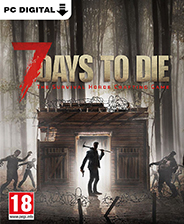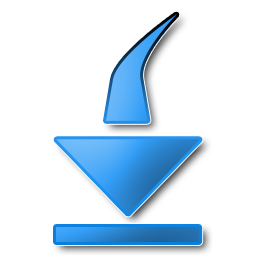MVBOX v7.1.0.7下载
官方软件信息
- 软件名称MVBOX v7.1.0.7下载
- 支持语言简体中文
- 授权方式免费软件
- 更新日期2025年8月26日
- 文件大小77.57MB
- 下载文件名MvBoxPlayer7.1.exe
软件介绍
MVBOX软件
MVBOX可以帮助用户轻松播放和编辑各种类型的音视频文件,这款软件具有丰富的播放功能,可以支持多种音视频格式,包括MP4、AVI、FLV等,用户可以在软件中流畅地播放视频,还集合了下载、裁剪、添加特效等功能,打造精美的视频作品,功能丰富但是体积不大,还能在线K歌。
MVBOX可以帮助用户轻松播放和编辑各种类型的音视频文件,这款软件具有丰富的播放功能,可以支持多种音视频格式,包括MP4、AVI、FLV等,用户可以在软件中流畅地播放视频,还集合了下载、裁剪、添加特效等功能,打造精美的视频作品,功能丰富但是体积不大,还能在线K歌。
软件功能
1、在线卡拉OK
2、虚拟摄像头
3、画面调色板
4、摄像头抠像
5、视频录像
6、视频特效
使用技巧
添加本地歌曲
1、打开MvBox后,使用鼠标左键单击中间的“添加本地歌曲”按钮。
2、之后会弹出一个新窗口,找到音乐文件存放的文件夹后,选中该文件,再点击右下角的“打开”按钮即可。
添加网络歌曲
1、用户可以将想要搜索的歌曲、歌手名输入到上方的搜索框中,并点击后面的放大镜按钮进行搜索。
2、之后会在右侧窗口内出现所有符合的搜索结果,找到想要的那一首之后,点击最后的“+”按键。
3、这样就能成功添加进列表中了,快来试试吧。
添加本地图片
1、打开MvBox后,使用鼠标左键单击中间的“添加本地图片”按钮。
2、之后在弹出的新窗口中,找到存储图片的文件夹,选中对应图片(可多选)后点击右下角的“打开”按钮。
3、这样选中的图片就出现在列表中了,我们在右侧能够看到图片预览,并能进行简单的编辑。
添加网络图片
1、打开MvBox后,使用鼠标左键单击中间的“添加网络图片”按钮。
2、然后在右侧窗口中会打开MvBox的网络图片库,找到合适的图片后,点击图片左下角的“下载”按钮。
3、这样我们就能在列表中看到下载得到的图片了,在右侧会出现图片预览,并可以进行简单编辑。
添加本地视频
1、打开MvBox后,使用鼠标左键单击中间的“添加本地视频”按钮。
2、之后在弹出的新窗口中,找到存放视频文件的文件夹,点击选中视频文件,再点击右下角的“打开”按钮。
3、这样视频就出现在列表中,视频会在右侧小窗口中播放,并支持简单的视频编辑功能。
添加网络视频
1、打开MvBox后,使用鼠标左键单击中间的“添加网络视频”按钮。
2、然后在右侧的窗口中会出现MvBox资源库中包含的所有视频,找到想要的视频之后,点击该视频左下角的“下载”按钮。
3、这样这个视频就会下载下来并且出现在列表中了,快来试试吧。
以上就是MVBOX的全部内容了,快快收藏非凡软件站下载更多软件和游戏吧!
下载帮助:点击MVBOX软件立即下载,解压后安装,一直点下一步,直到安装完成,再打开使用。
软件截图
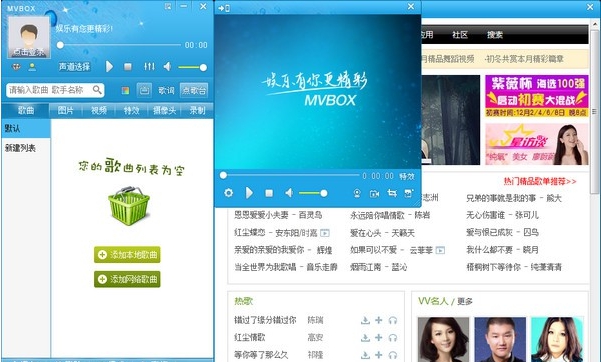
版权声明
MVBOX软件所展示的资源内容均来自于第三方用户上传分享,您所下载的资源内容仅供个人学习交流使用,严禁用于商业用途,软件的著作权归原作者所有,如果有侵犯您的权利,请来信告知,我们将及时撤销。
同类软件
相关推荐

另类助手 v1.6下载

Winyl v3.2.6下载

KaraFun v2.6.1.6下载

酷我音乐盒2013 Beta v7.0.0.10下载

Wa3MusicEngine v3.19下载

TomMusic(音乐播放器) v3.3.7.5下载

定时播音大师软件 v6.8下载

千千静听 閼颁胶澧梫1.6下载

胜羽音乐2015 v2.3.6下载

铃声多多 v1.6.0.9下载

时方校园定时广播系统(打铃软件) v9.7下载

2015黑水神音下载器 v1.10下载

TKOKO自动定时打铃软件 v88814下载

仙翁社区MC喊麦音效精灵 v1.0.0.4下载

QQ音乐 v17.66.4下载

Qmmp v1.4.5下载

采桑屏保音乐播放器 v2.11下载

迹寻百度随心听 v2.3下载